tplink路由器怎么升级固件? tplink更新路由器固件的技巧
路由器升级后可以消除路由器的一些BUG,该怎么升级tplink路由器固件呢?下面我们就来看看详细的教程。

1、打开浏览器,在地址栏输入路由器的IP地址,打开登录界面。

2、登录界面中,输入TP-Link路由器的登录密码,如下图所示。

3、在TP-Link设置窗口中,选择系统工具选项。

4、打开系统工具后,选择软件升级选项。

5、软件升级窗口中,找到当前硬件版本,要根据它来下载升级包。

6、在浏览器中输入百度网址,打开百度网站。

7、搜索栏中输入WR742N 5.0下载,搜索区中找到TP-Link下载专区,如下图所示(本文上部分提供下载)。

8、进入TP-Link服务支持页面后,单击立即下载后的按钮。

9、出现下载窗口后,选择另存为选项,将升级包下载到自己设置的文件夹中。

10、回到TP-Link设置界面,在软件升级窗口的文件选项,单击浏览按钮。

11、选择要加载的文件窗口中,选择解压的升级文件,本例为wr742nv5.bin。

12、单击升级按钮,固件就可以升级更新了。
注意:升级过程中不能关闭路由器电源,否则将导致路由器损坏而不能使用。

以上就是tplink更新路由器固件的技巧,希望大家喜欢,请继续关注脚本之家。
相关推荐:
相关文章
 TPLINK路由器无线网状态显示设备已离线怎么办?手机在使用wifi的时候,提示设备离线,这是什么原因造成的?该怎么解决?下面我们就来看看详细的教程,需要的朋友可以参考下2017-10-24
TPLINK路由器无线网状态显示设备已离线怎么办?手机在使用wifi的时候,提示设备离线,这是什么原因造成的?该怎么解决?下面我们就来看看详细的教程,需要的朋友可以参考下2017-10-24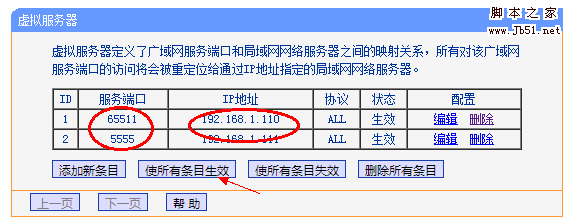
TPLINK WR340G路由器wan ip和外网ip不一致怎么办?
TPLINK WR340G路由器wan ip和外网ip不一致怎么办?今天我们来看看路由器设置的时候发现wan ip和外网ip不一样的设置的方法,需要的朋友可以参考下2017-09-08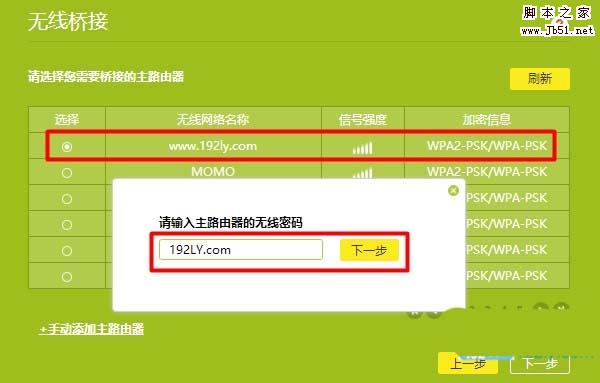 tplink副路由器桥接主路由器信号失败该怎么办?tplink路由器无线桥接以后发现不能上网,是不是桥接失败才没有信号的?下面我们就来看看详细的教程,需要的朋友可以参考下2017-05-25
tplink副路由器桥接主路由器信号失败该怎么办?tplink路由器无线桥接以后发现不能上网,是不是桥接失败才没有信号的?下面我们就来看看详细的教程,需要的朋友可以参考下2017-05-25 tplink886路由器首次使用该怎么设置?入手了一台tplink886路由器该怎么设置使用呢?下面我们就来看看详细的教程,很简单,需要的朋友可以参考下2017-05-21
tplink886路由器首次使用该怎么设置?入手了一台tplink886路由器该怎么设置使用呢?下面我们就来看看详细的教程,很简单,需要的朋友可以参考下2017-05-21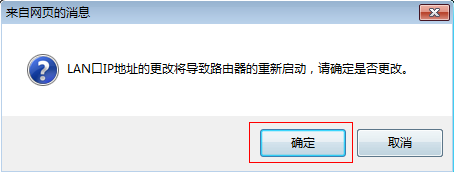 TPLINK无线路由器怎么作为交换机使用?想让无线路由器作为无线交换机使用,只需要设置一下即可实现,下面我们就来看看详细的教程,需要的朋友可以参考下2017-02-21
TPLINK无线路由器怎么作为交换机使用?想让无线路由器作为无线交换机使用,只需要设置一下即可实现,下面我们就来看看详细的教程,需要的朋友可以参考下2017-02-21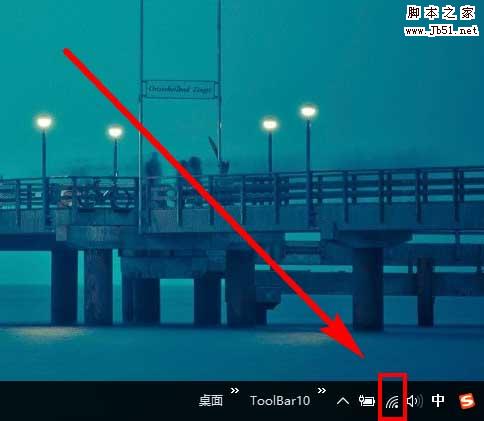 TP-Link无线路由器怎么修改WiFi无线网络名称?想修改家里的无线网名称,该怎么修改呢?下面我们就来看看TP-Link路由器修改网络名称的教程,需要的朋友可以参考下2017-01-09
TP-Link无线路由器怎么修改WiFi无线网络名称?想修改家里的无线网名称,该怎么修改呢?下面我们就来看看TP-Link路由器修改网络名称的教程,需要的朋友可以参考下2017-01-09
tplink tl wr702n无线路由器怎么样? 开箱测评
tplink tl wr702n无线路由器怎么样?最近入手了一款tplink tl wr702n路由器,今天我们就来看看这款路由器的开箱以及优缺点测评,需要的朋友可以参考下2017-01-09 TP LINK路由器怎么设置开机自动连接宽带?想让电脑开机以后自动联网,不需要手动点击联网,该怎么设置呢?下面我们就来看看TP LINK路由器设置开机联网的教程,需要的朋友可2016-12-14
TP LINK路由器怎么设置开机自动连接宽带?想让电脑开机以后自动联网,不需要手动点击联网,该怎么设置呢?下面我们就来看看TP LINK路由器设置开机联网的教程,需要的朋友可2016-12-14
TPLink WR886N无线路由器怎么修改WiFi连接密码?
TPLink WR886N无线路由器怎么修改WiFi连接密码?TPLink WR886N想要修改一下wifi连接密码,防止别人连上自己的网络,该怎么连接呢?下面我们就来看看详细的教程,需要的朋友2016-12-02- TPLINK路由器怎么设置两网?TPLINK路由器新版的想要联网,该怎么设置呢?下面我们就来看看TPLINK路由器设置联网的详细教程,很简单,需要的朋友可以参考下2016-11-15




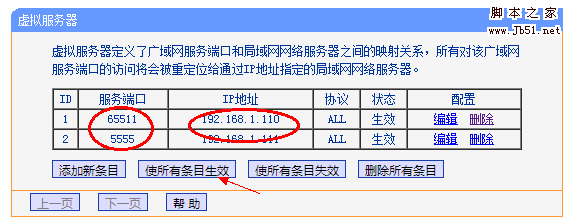
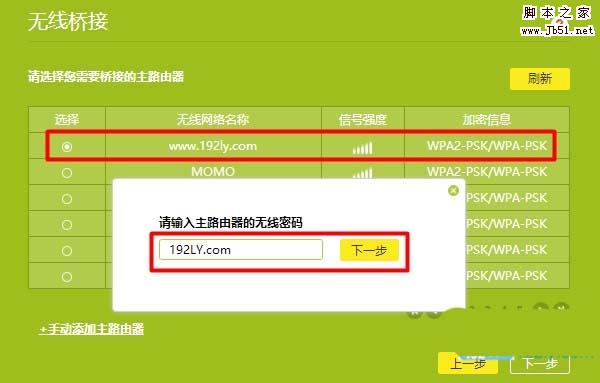

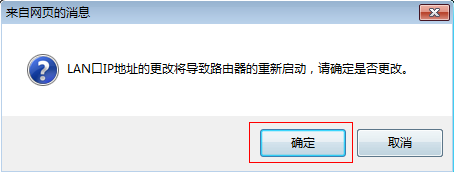
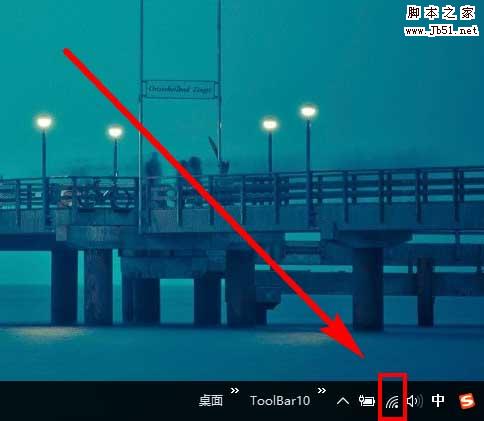



最新评论